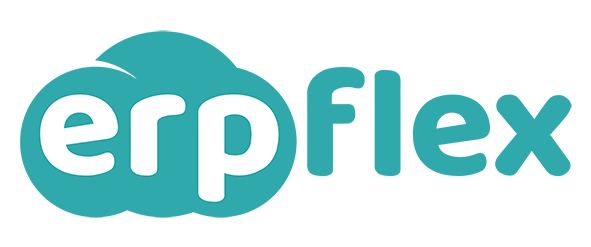Documento
Mantenha esse campo vazio para que, após a gravação do orçamento, o ERPFlex atribua automaticamente um código sequencial.
Caso seja informado um código manualmente, esse será respeitado.
Saiba que:
- É possível desabilitar esse campo para edição, por meio do parâmetro Bloquear a edição do número do documento no orçamento (Parâmetros > Orçamentos).
Cliente
Clique na barra para selecionar um cliente. Serão carregados a tabela de preços, o vendedor e a transportadora vinculadas no cadastro do cliente.
Durante a montagem do orçamento, se houver a troca do cliente, será exibida uma janela de advertência e haverá o recálculo dos itens, conforme a tabela de preços do novo cliente.
Saiba que:
- Se o parâmetro Recalcula os itens automaticamente quando o cliente for modificado (Parâmetros > Orçamentos) estiver configurado com Sim, não será exibida nenhuma mensagem de advertência e os preços serão recalculados automaticamente.
- Se habilitado o parâmetro Apresenta Situação Financeira do Cliente (Parâmetros > Faturamento-Compras > Faturamento-Padrões), nesse momento será exibida a janela de consulta sobre a posição financeira do cliente, que permite a análise sobre a viabilidade do negócio.
Cliente Relacionado
Esse campo permite diferenciar o cliente objeto de faturamento do cliente atendido. Essa funcionalidade é útil, por exemplo, para empresas do segmento de saúde, em que existe o cliente responsável financeiro e o dependente, Assim, se no cadastro do cliente existir algum relacionamento, será possível selecioná-lo nesse campo.
Saiba que:
- Esse campo somente é exibido se ativado o parâmetro Habilita conceito de cliente relacionado (Parâmetros > Config. Gerais).
Emissão
A data de emissão é sugerida pelo sistema conforme a data-base do login. É possível alterá-la, se necessário.
Vencimento
Trata-se da validade do orçamento. Quando a data de vencimento está ultrapassada, o orçamento fica escondido na tela inicial (browse). Para visualizá-lo, deve-se marcar a caixa Mostrar os Vencidos. Com isso, esses orçamentos serão reapresentados e exibidos em cor lilás.
Ao tentar editar um orçamento com data de vencimento ultrapassada, é apresentada uma janela perguntando sobre a necessidade de atualizar os preços.
Saiba que:
- Se preenchido o parâmetro Número de dias de validade (Parâmetro > Orçamentos), a data de vencimento do orçamento é calculada automaticamente e esse campo fica desabilitado.
Previsão de Faturamento
Para cálculo do vencimento das parcelas, pode-se considerar uma data prevista para faturamento. Quando utilizado o campo Intervalo variável, o vencimento das parcelas será calculado a partir da data de previsão do faturamento.
Exemplo:
Data Emissão do Orçamento: 14/09/2016
Previsão de Faturamento: 30/09/2016
Intervalo variável: 30
Vencimento Calculado para a Parcela: 30/10/2016
Tabela de Preço
Caso o cliente possua uma tabela de preço vinculada no cadastro, essa será sugerida automaticamente.
Ao tentar mudar a tabela de preços, será exibido um alerta e uma pergunta sobre a necessidade do recálculo dos preços com base na nova tabela selecionada.
É possível desabilitar a edição desse campo, por meio do parâmetro Permite a troca de tabela de preços (Parâmetros > Orçamentos).
Aprovação do Cliente
Apresenta a data em que o cliente aprovou o orçamento, indicando que se trata de um pedido de venda. Esse campo é preenchido automaticamente quando clicado o botão ![]() na tela browse. Esse botão deve ser utilizado, se habilitado o parâmetro Usa Funcionalidade de Aprovação do Cliente (Parâmetros > Orçamentos).
na tela browse. Esse botão deve ser utilizado, se habilitado o parâmetro Usa Funcionalidade de Aprovação do Cliente (Parâmetros > Orçamentos).
Hora Aprovação
Esse campo é preenchido automaticamente quando clicado o botão ![]() , na tela browse.
, na tela browse.
Transportadora 1/ Transportadora 2
Caso o cliente possua as transportadora 1 e 2 vinculadas no cadastro, essas serão sugeridas automaticamente para composição da nota fiscal de faturamento, aba Totais de Produtos e Serviços.
Vendedor
Caso o cliente possua um vendedor vinculado no cadastro, esse será sugerido automaticamente. Se existir mais de um vendedor associado ao cliente, deve-se selecionar um entre eles.
Se o próprio vendedor inclui os orçamentos, é possível sugerir automaticamente seu nome no orçamento. Para isso, é necessário que seu usuário esteja vinculado ao cadastro de vendedor.
Endereço Entrega
É possível faturar para uma empresa e entregar em uma de suas filiais dentro do mesmo estado. Para essa situação, nesse campo, deve-se selecionar o cliente do endereço de entrega. No XML da nota é marcado que o Local de Entrega é diferente do Comercial, serão gravados também o CNPJ e o endereço da filial de entrega.
Prazo de Entrega em Dias
Esse campo é calculado pelo maior prazo de entrega informado nos itens do orçamento. É possível também editá-lo manualmente.
Caso o parâmetro Prazo de entrega calculado automaticamente pelo sistema (Parâmetros > Orçamentos) esteja habilitado, esse campo será preenchido automaticamente considerando o maior prazo de entrega informado no cadastro dos fornecedores vinculados aos cadastros de produtos.
Ao habilitar esse parâmetro, será disponibilizado também o parâmetro Recalcula o prazo de entrega na alteração (Parâmetros > Orçamentos), que define sobre a necessidade do recálculo do prazo de entrega no momento da alteração do orçamento, considerando o saldo disponível (Atual – Reserva) ou saldo em estoque (para os clientes que não trabalham com reserva):
- Nunca – ao alterar o orçamento, mesmo que não exista estoque disponível, o prazo de entrega não será recalculado;
- Sempre – ao alterar o orçamento aprovado ou não pelo cliente, o prazo de entrega sempre será recalculado;
- Somente não aprovados – apenas em orçamentos não aprovados, o prazo de entrega é recalculado.
Tipo de Frete
Se desejar consultar o valor do frete sem contrato no site dos Correios, selecione um dos tipos disponíveis: PAC sem contrato, Sedex sem contrato, Sedex a cobrar sem contrato, Sedex 10 sem contrato e Sedex hoje sem contrato.
É possível definir um padrão no parâmetro Tipo de Frete (Parâmetros > Faturamento-Compras > Faturamento-Padrões).
Para o cálculo do frete pelos Correios, é importante que estejam preenchidos os campos de pesos e dimensões na tela de SKU do produto. Após a inclusão dos itens, clique no botão ![]() – Calcula o frete dos produtos. Na sequência, o campo Valor do Frete será preenchido com o retorno dos Correios.
– Calcula o frete dos produtos. Na sequência, o campo Valor do Frete será preenchido com o retorno dos Correios.
Histórico
Campo disponível para informar uma observação sobre o orçamento.
Valor do Frete
Esse campo pode ser preenchido de forma automática, via consulta aos Correios, ou manual por meio de digitação.
Vl. desconto rateado
Após incluir os itens, pode-se informar um percentual ou valor para desconto. O percentual correspondente será aplicado nos itens do orçamento.
É possível utilizar o % de desconto como redutor do preço unitário , para isso é necessário habilitar o parâmetro Subtrair desconto do preço unitário do produto (Parâmetros > Orçamentos). Dessa forma, ao faturamento o orçamento, o preço unitário será reduzido.
Embarques
Para faturamentos parciais de um mesmo orçamento, é possível registrar o número de faturamentos (embarques) acordado com o cliente.
Faturamentos
Esse campo funciona como um contador, exibe a quantidade de faturamentos já realizados para o orçamento.
Pedido de Compra
Informe o número do pedido de compra que foi enviado pelo cliente, caso queira inclui-lo no XML da nota fiscal. O número do pedido é apresentado em cada item da nota fiscal.
Contato
Selecione o contato do cliente que solicitou o orçamento. Os nomes são exibidos conforme o preenchimento da aba Contatos no cadastro do cliente.
Nessa aba, são preenchidos campos complementares do orçamento, conforme a necessidade de cada empresa.
A personalização dos Dados Adicionais deve ser realizada pelo administrador do sistema, na tela de parâmetros (Parâmetros > Legendas > Orçamentos).
Nessa aba, podem ser pré-definidas as parcelas a receber, assim quando o orçamento for faturado, esses dados já serão levados. Para isso, pode-se selecionar uma forma de pagamento ou definir as parcelas manualmente.
No caso da informação manual, se o parâmetro Alterar valor a ser parcelado na tela de Pagamento/Recebimento (Parâmetros > Financeiro) estiver configurado com Não, o sistema automaticamente divide o valor orçado em parcelas iguais, todas com o mesmo tipo de pagamento; no entanto, será possível ajustá-las após a geração. Caso esse parâmetro esteja configurado com Sim, o valor e o tipo de cada parcela poderão ser definidos individualmente. Deve-se utilizar o botão Incluir para adicionar parcelas até completar o valor total.
Vale observar que quando ativado o parâmetro Bloquear os campos da tela de Pagamentos/Recebimento (Parâmetros > Financeiro), não é possível modificar a quantidade de parcelas.
- Preencha a tela de forma de pagamento conforme a orientação a seguir:
- Forma de Pagamento
Clique na barra de pesquisa para escolher uma forma de pagamento.
Somente serão listadas as formas de pagamento liberadas no cadastro do cliente, se o parâmetro Habilita filtro de mostrar todas as formas de pagamento (Parâmetros > Financeiro) estiver configurado com Não. - Intervalo variável
Permite definir a quantidade de parcelas com diferentes intervalos de dias entre elas.
Exemplo: 01,28,07
O valor a pagar será dividido em 3 parcelas, cujos vencimentos serão:- 1ª Parcela – 1 dia após a data de emissão;
- 2ª Parcela – 28 dias após a primeira parcela;
- 3ª Parcela – 7 dias após a segunda parcela.
- Tipo
- À Vista
Este tipo lança o título já quitado na data da emissão. No momento do faturamento, deverá ser informado o banco para baixa. - A prazo
Permite definir parcelamentos e as respectivas datas de vencimento. A partir dele, podem ser gerados boletos, depósitos etc. - Cheque-pre
Este tipo considera que o cliente irá pagar em cheque. No momento do faturamento, deverão ser informados os dados dos cheques. - PagSeguro
Esse tipo é normalmente utilizado para as vendas realizadas via e-Commerce Flex, para identificar as operações com o PagSeguro. - Mercado Pago
Esse tipo é normalmente utilizado para as vendas realizadas via e-Commerce Flex, para identificar as operações com o Mercado Pago. - Cartões de Crédito
Permite selecionar um cartão de crédito. Serão calculados os vencimentos, conforme prazo de reembolso definidos no cadastro do cartão.
- À Vista
- Com Juros / % Juros Diários
Esse campo permite embutir juros nas parcelas de vendas do tipo a prazo, cheque e cartões. Para o cálculo, o sistema considera o número de dias decorridos entre a data da emissão e o vencimento da parcela.
Se estiver ativo o parâmetro Vendas parcelas sempre com juros (Parâmetros > Config. Gerais), a caixa Com Juros já vem marcada.
O campo % Juros Diários pode ser informado manualmente ou sugerido a partir: do cadastro do cliente, da forma de pagamento; ou do parâmetro % Juros Diários para Parcelamento (Parâmetros > Config. Gerais).
O valor dos juros pode ser rateado nos itens ou apenas incluído no valor total, conforme configuração do parâmetro Ratear juros como despesa acessória nos itens (Parâmetros > Faturamento-Compras > Faturamento-Padrões). Se definido com Sim, a cada item do orçamento, será exibido o campo de Juros com o valor proporcional; esse tratamento é importante para o cálculo adequado dos tributos.
Se configurado com Não, o valor dos juros é apenas destacado no campo Juros das Parcelas no cabeçalho do orçamento e quando ocorrer o faturamento será incluído um item de Acréscimo. - Número da Parcela
A numeração das parcelas é gerada automaticamente pelo ERPFlex, após a confirmação da forma de pagamento. - 1º Vencimento
O vencimento pode ser calculado automaticamente conforme especificado na forma de pagamento; no cartão de crédito ou no campo Intervalo Variável. É possível ajustá-lo manualmente, caso necessário. - Intervalo
Esse campo é habilitado somente após a informação da quantidade de parcelas, caso seja maior que 1 e a venda não possua juros (considera-se o intervalo padrão de 30 dias).
Informe nesse campo, o intervalo em dias entre uma parcela e outra. - Valor a Parcelar / Saldo a Parcelar
Utilize o campo Valor a Parcelar caso queira diferenciar o tipo e valor por parcela. Após a confirmação da primeira parcela, informe as demais clicando no botão Incluir, até completar o valor total. No campo Saldo a Parcelar, será exibido o valor restante.
Esses campos somente são apresentados quando está ativo parâmetro Altera valor a ser parcelado na tela de Pagamento/Recebimento (Parâmetros > Financeiro). - Qtde/Valor da Parcela
Informe o número de parcelas, caso queira que o sistema divida automaticamente o valor total em parcelas iguais. - Histórico
Esse campo permite o registro de observações importantes para o setor financeiro. O histórico fica visível na tela de Títulos a Pagar. - Títulos a Pagar para esse cliente, que podem ser usados na compensados dessa baixa
Se existirem compras ou recebimentos antecipados do cliente, nessa área estes serão relacionados para informação e controle.
- Forma de Pagamento
- Clique no botão OK para gravar.
Após a gravação da forma de pagamento, serão listadas as parcelas calculadas.
Botões da parcela
| Permite editar os dados da parcela | |
| Marca a parcela para exclusão. Nesse caso, clique no botão Incluir para redefinir a forma de pagamento ou parcela. |
Funções da aba
| Intervalo variável entre as parcelas / botão Gerar | Utilize esse campo para gerar as parcelas com intervalo varíável de dias entre elas. Para processar, clique no botão +Gerar. |
- Produto ou Serviço
Clique no botão de opção Produto ou Serviço, conforme o tipo de item que deseja incluir no orçamento.
Em seguida, clique na barra de pesquisa e localize o produto ou serviço. Outra forma de pesquisa, é digitar parte do nome na caixa de digitação e pressionar ENTER. O sistema apresentará para seleção os itens que possuírem parte da chave pesquisada.
Se o produto ou serviço possuir estrutura, ao selecioná-lo, será exibida a pergunta Deseja manter os itens da planilha de cálculo? Se respondido Sim, os itens da estrutura são relacionados na aba Planilha de Cálculo, possibilitando sua personalização para atendimento ao cliente. Caso responda-se Não à pergunta, nenhum item da estrutura será levado para a planilha, no entanto é possível inclui-los manualmente. Leia também o detalhamento da aba Planilha de Cálculo. - Armazém
Apresenta o armazém padrão para retirada do produto, conforme definido pelo parâmetro Armazém Padrão (Parâmetros > Produto > Estoque). Selecione outro se necessário. - Variante
Caso o produto possua variante, serão exibidos os itens para escolha. Marque o item de variante para venda. - UM Comercial
A unidade de medida comercial é carregada conforme o cadastro do produto. Essa é a unidade que será levada para a nota fiscal. - Qtde/ Qtde em UM do Estoque ou Comercial
Informe a quantidade orçada.
Caso o produto possua fator de conversão, a quantidade poderá ser informada na unidade de medida do estoque ou a comercial, conforme definido no parâmetro Quantidade Digitada (Parâmetros > Orçamentos). Nesse caso, será exibida em uma caixa ao lado a quantidade convertida e o valor correspondente à conversão. - Lote
Esse campo somente é exibido se estiver ativo o parâmetro Habilita Lotes no Orçamento (Parâmetros > Orçamentos). Nesse caso, é possível separar o lote já no momento do orçamento.Importante: Não é possível indicar o lote no orçamento e também utilizar a tela do Romaneio. Deve-se, optar por apenas um desses processos.Se estiver habilitado o parâmetro Carregar os lotes automaticamente na inclusão de itens no Faturamento/Receita (Parâmetros > Produtos > Lote), os lotes/armazéns já serão sugeridos pela data de entrada ou de validade mais antiga, conforme definido no parâmetro Data a ser usada na ordem de saída dos lotes (Parâmetros > Produtos > Lote).
- Preço unitário comercial
O preço unitário pode ser carregado pela tabela de preços, ou calculado pela margem de lucro ou markup, ou ainda digitado manualmente (se o perfil do usuário possua permissão para Acessar Valores Restritos).
O ERPFlex verifica também se existe Preço Mínimo para o produto e se o perfil do usuário possui o direito Permite preço menor que o mínimo. - Valor do Item
Calculado automaticamente pela multiplicação da quantidade pelo preço unitário. - Frete
Calculado automaticamente mediante o rateio do valor informado no cabeçalho do orçamento ou obtido via integração com os Correios. - % e Valor do IPI
Esse campo somente é habilitado se o parâmetro Incluir IPI estiver configurado com Sim (Parâmetros > Orçamentos). O percentual do IPI é carregado a partir do NCM ou por meio de regra fiscal - ICMS-ST
O valor do ICMS-ST pode ser calculado no orçamento por meio de regra fiscal. Para isto, deve-se habilitar o parâmetro Calcula Tributos (Parâmetros > Orçamentos) e vincular a regra fiscal de venda respectiva no parâmetro Propriedade Fiscal de Faturamento (Parâmetros > Faturamento-Compras > Faturamento-Padrões). - % / Valor de Desconto
O desconto pode ser informado em percentual ou valor a cada item do orçamento; ou de forma global no cabeçalho do orçamento, nesse caso, o ERPFlex realiza o rateio automático nos itens.
O ERPFlex verifica se o orçamento está sendo incluído por um usuário vendedor e se o percentual máximo do desconto definido no cadastro do vendedor não foi ultrapassado.
Observação: Não utilize esse campo se estiver trabalhando com o parâmetro Subtrair desconto do preço unitário do produto (Parâmetros > Orçamentos) ativo. - Valor Total
O valor total é calculado automaticamente pelo ERPFlex, considerando os valores dos tributos e desconto. - Prazo de Entrega
Informe o prazo de entrega do item. Esse campo fica bloqueado para edição quando habilitado o parâmetro Prazo de entrega calculado automaticamente pelo sistema (Parâmetros > Orçamentos). - Pedido de Compra/Item
Se precisar que o número e o item do pedido de compra que foi encaminhado pelo cliente seja gravado no XML da nota, informe-os nesse campo. Esse campo tem prioridade sobre o campo de Pedido de Compra do cabeçalho. - Margem de Lucro %
Apresenta a margem de lucro do item, calculada com base no preço de venda e o custo do produto.
Saiba que:
A fórmula utilizada é definida pelos parâmetros Formação do preço de venda do Produto/Serviço por (Markup, Margem de Lucro); Custo a ser considerado na formação do preço e na estrutura do produto / serviço (Parâmetros > Produtos > Parâmetros Gerais).
É possível tornar esse campo editável e recalcular o preço de venda, ativando o parâmetro Permite alterar a margem de lucro recalculando o preço de venda (Parâmetros > Orçamentos).
- Dados adicionais/Modo de Transporte da Observação para o DANFE/RPS
Esses campos são tratados em conjunto e podem receber os seguintes tratamentos:
Não Transportar para o Danfe/RPS: caso queira informar apenas uma observação sobre o item do orçamento, utilize o espaço de Dados Adicionais e selecione essa opção no campo Modo de Transporte da Observação para o DANFE/RPS.
Substituir a Descrição do Produto/Serviço: se precisar que a descrição do cadastro do produto seja trocada por outro texto, informe-o no espaço de Dados Adicionais e selecione essa opção no campo Modo de Transporte da Observação para o DANFE/RPS. A descrição substituída fica visível apenas na pré-visualização do Danfe ou após a transmissão da nota.
Concatenar com a descrição do Produto/Serviço: se quiser adicionar um texto após a descrição do produto, informe-o no espaço de Dados Adicionais e selecione essa opção no campo Modo de Transporte da Observação para o DANFE/RPS.
Tratamento Adicional: é possível ainda levar o texto do Dados Adicionais do orçamento para a área de Informações do contribuinte da nota fiscal. Para isso, marque o parâmetro Copiar dados adicionais dos itens do orçamento para o quadro dados adicionais no DANFE (Parâmetros > Faturamento-Compras > Faturamento-Inf. Adic.). Se esse recurso for ativado, selecione a opção Não Transportar para o Danfe/RPS no campo Modo de Transporte da Observação para o DANFE/RPS.
Nessa aba, devem ser relacionados os itens necessários para produção do produto ou execução do serviço sob encomenda. Se o produto ou serviço possuir estrutura, os componentes já serão listados.
Além disso, a planilha de cálculo auxilia na formação do preço do item, a partir do valor dos componentes (botão Cotação).
Incluindo itens na planilha de cálculo
 Para incluir itens na planilha:
Para incluir itens na planilha:
- Na aba Planilha de Cálculo, clique no botão Incluir.
- Preencha os campos conforme a orientação a seguir:
- Produto ou Serviço
Clique no botão de opção Produto ou Serviço, conforme o tipo de item que deseja incluir no orçamento.
Em seguida, clique na barra de pesquisa e localize o produto ou serviço. Você pode também pesquisar, digitando parte do nome na caixa e pressionando ENTER. O sistema apresentará para seleção os itens que possuírem parte do nome informado. - Armazém
Apresenta o armazém padrão para retirada do produto, conforme definido pelo parâmetro Armazém Padrão (Parâmetros > Produto > Estoque). Selecione outro se necessário. - Variante
Caso o produto possua variante, serão exibidos os itens para escolha, É possível alternar a visualização da seleção, clicando no botão .
.
O modo de seleção das variantes é determinado via parametrização (Parâmetros > Produtos > Variante).
Marque ou selecione o item de variante para venda. - Fixo ou Variável
Se Fixo, caso a quantidade do item orçado seja alterada, a quantidade do componente não sofrerá variação na planilha de cálculo, permanecerá a mesma; se Variável, a quantidade do componente será recalculada, proporcionalmente. - Quantidade
Informe a quantidade necessária do componente. - Preço unitário
Se necessário, informe o valor unitário a ser cobrado pelo item. - Valor do Item
Esse campo é calculado automaticamente pelo sistema. - % Desconto / Valor
Define um percentual ou valor para desconto sobre o valor do item. - Valor Total
Esse campo é calculado automaticamente pelo sistema, subtraindo o desconto do valor do item.
- Produto ou Serviço
Botões da planilha
Inclusão Rápida dos Itens
O botão de Inclusão Rápida fica disponível quando está ativrro o parâmetro Habilita a tela de inclusão rápida de itens? (Parâmetros > Orçamentos).
A tela apresentada é mais enxuta, que facilita o uso da leitora de código de barras para adicionar os itens de produtos. Note que a tela é aberta com o cursor já é posicionado no campo de pesquisa do produto.
- Qtde Comercial
A quantidade comercial já é exibida com 1. Modifique se necessário. - Produto ou Serviço
Clique no botão de opção Produto ou Serviço, conforme o tipo de item que deseja incluir no orçamento.
Em seguida, passe o código de barras pelo leitor, ou clique na barra de pesquisa e localize o produto / serviço. Outra forma de pesquisa, é digitar parte do nome na caixa de digitação e pressionar ENTER. O sistema apresentará para seleção os itens que possuírem parte da chave pesquisada. - Variante
Caso o produto possua variante, serão exibidos os itens para escolha. Marque o item de variante para venda. - Preço Unitário
O preço unitário pode ser carregado pela tabela de preços, ou calculado pela margem de lucro ou markup, ou ainda digitado manualmente (se o perfil do usuário possuir permissão para Acessar Valores Restritos).
O ERPFlex verifica também se existe Preço Mínimo para o produto e se o perfil do usuário possui o direito Permite preço menor que o mínimo. - Valor do Item
O valor do item é calculado automaticamente.